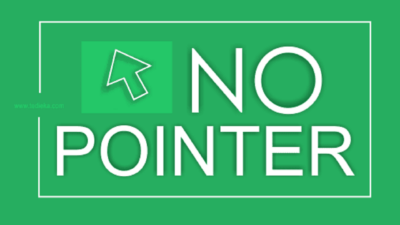Cara memunculkan keyboard di laptop sangatlah mudah! Tak tanggung-tanggung, bahkan ada 5 metode yang bisa kamu lakukan!
Salah satu keuntungan memunculkan keyboard di layar laptop adalah agar dapat mengetikan teks dengan menggunakan mouse atau touchpad.
Baca juga: Cara Mengatasi Tombol Keyboard Tidak Bisa Mengetik
Ini karena ada kalanya kita dihadapkan dengan situasi tak bisa mengetik menggunakan keyboard fisik.
Makanya, OS seperti Windows menyediakan fitur tersebut bagi siapa saja yang membutuhkannya.
Jadi simak 5 metode cara menampilkan keyboard di layar laptop berikut ini, dan pilih salah satu yang menurut kamu paling nyaman.
Cara Memunculkan Keyboard di Layar Laptop
Metode 1: Gunakan Fitur Pencarian
Semenjak Windows Vista hingga sekarang, Windows memberikan fitur “Search” yang terintegrasi ke semua aplikasi demi memudahkan kita menemukan file yang diinginkan.
Selama kita tahu nama dari aplikasi tersebut, maka bisa langsung dimunculkan tanpa perlu capek-capek mencarinya di fitur menu ikon Windows.
Baca juga: Cara Belajar Komputer Untuk Pemula
Adapun cara memunculkan keyboard di laptop yang pertama adalah sebagai berikut:
- Bawa kursor kamu ke kolom pencarian atau fitur “Search” di sebelah logo Windows.Note: Tampilan gambar di atas menggunakan Windows 10. Untuk beberapa versi seperti Windows 7, fitur Search ini terletak di menu logo Windows.
- Pada kolom “Search” tersebut, silahkan ketikan kata “on-board keyboard”, hingga memunculkan aplikasi dengan nama yang sama di hasil pencarian.
- Klik aplikasi tersebut
- Pada saat itu juga, keyboard pada layar laptop akan langsung muncul.
Seperti yang sudah disebutkan di atas bahwa kamu dapat mencari berbagai macam aplikasi yang diinginkan di kolom pencarian, selama kamu mengingat nama file-nya.
Metode 2: Gunakan Windows Run
Cara memunculkan keyboard di laptop yang kedua ini sangatlah cocok bagi kamu yang menyukai tantangan. Soalnya selain agak ribet, juga kata kunci yang mesti diketikan pun agak sulit diingat.
Langkahnya adalah sebagai berikut:
- Pada keyboard fisik laptop, silahkan tekan Logo Windows + R di saat yang bersamaan.
- Perintah ini akan memunculkan fitur Windows Run.
- Pada jendela Windows Run, silahkan ketikan kata kunci “osk”.
- Lalu klik tombol “OK”
- Keyboard di layar laptop pun akan langsung terbuka
Bagi para geek dan maniak komputer, fitur Windows Run ini merupakan primadona karena dapat membawa penggunanya ke berbagai macam file yang tak bisa digapai oleh fitur search di atas.
Namun jika kamu kurang suka dengan metode ini, maka gunakan metode 3 di bawah.
Metode 3: Melalui Fitur Setting Windows
Bisa dibilang cara 3 ini merupakan metode sejuta umat. Baik para geek atau pemula di bidang komputer, fitur setting menjadi salah satu pintu gerbang untuk mengatur tampilan laptop sesuai dengan yang mereka inginkan, tak terkecuali saat kita ingin menampilkan keyboard di layar laptop.
Langkahnya adalah sebagai berikut:
- Pada tampilan desktop, silahkan klik ikon “Windows” yang terletak di pojok kiri bawah.
- Menu Windows ini akan memunculkan sejumlah aplikasi berdasarkan abjad. Silahkan scroll ke bawah hingga mencapai urutan huruf S, lalu temukan menu “Settings”.
- Lalu klik menu “Setting” tersebut.Note: Lagi-lagi setiap versi Windows memiliki tampilan yang berbeda. Namun menu Setting tetap bisa kamu temukan di menu ikon Windows.
- Pada jendela Setting, silahkan scroll ke bawah dan klik opsi “Ease of Access” untuk membuka jendela Display.
- Pada jendela Display, scroll agak ke bawah di sidebar kiri hingga menemukan menu “Keyboard”.
- Keyboard pada layar laptop akan langsung muncul sesaat kamu mengklik opsi tersebut.
Selain menampilkan Keyboard virtual, komponen Settings atau Pengaturan pada Windows ini juga memungkinkan kita untuk menyesuaikan berbagai macam kebutuhan seperti mengkonfigurasi sistem operasi hingga mengatur aplikasi yang telah terinstall di dalamnya.
Metode 4: Melalui Keyboard Fisik
Metode keempat ini khusus bagi kamu yang tak ingin ribet. Soalnya, ada shortcut di keyboard fisik yang dapat memunculkan keyboard di layar laptop secara langsung.
Caranya, tekan Logo Windows + CTRL + O di saat yang bersamaan secara sekaligus.
Pada saat itu juga, keyboard virtual akan langsung terbuka.
Namun, metode ini tak bisa dieksekusi jika keyboard fisik kamu telah rusak.
Metode 5: Melalui Display
Sebenarnya, metode 5 ini merupakan jalan pintas dari metode nomor 3 di atas. Syaratnya, keyboard fisik laptop kamu mesti masih bisa digunakan alias tak rusak.
Untuk melakukannya, ikuti langkah berikut:
- Silahkan tekan tombol Logo Windows + U di keyboard fisik laptop kamu.
- Perintah ini akan membuka tampilan Display. (gambar di metode 3 langkah 5)
- Pada tab samping kiri, scroll ke bawah demi menemukan menu Keyboard, lalu klik menu tersebut untuk menampilkan keyboard virtual di layar laptop. (gambar di metode 3 langkah 6).
Itu dia serangkaian cara memunculkan keyboard di laptop kamu. Silahkan pilih sesuai dengan preferensi dan selera masing-masing ya! Semoga bermanfaat!